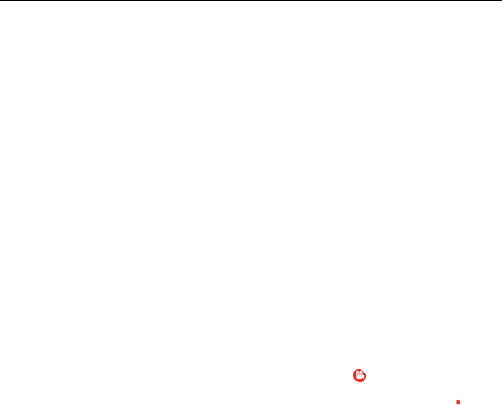GREEK
!
5. Εναλλαγή λειτουργιών
Εναλλάξτε µεταξύ εγγραφής βίντεο, λήψη φωτογραφιών, αναπαραγωγής, µενού, πατώντας το
κουµπί «Ενεργοποίησης/Λειτουργιών»
6. WiFi
Για να χρησιµοποιήσ ε τε τη λειτουργία WiFi για αποµακρυσµένο έλεγχο της κάµερας ή για να
κατεβάσετε και να δείτε εγγεγραµένα βίντεο και εικόνες, παρακαλούµε εγκαταστήστε την εφαρµογή
“GoAction” στο smart phone ή tablet PC.
Η εφαρµογή αυτή είναι διαθέσιµη στο iOS App Store και στο Google Play store.
Βήµατα σύνδεσης:
• Μετά την ενεργοποίηση της κάµερας, πατήστε το κουµπί WiFi για 2 δευτερόλεπτα για να ενεργοποιήσετε
τη λειτουργία WiFi.
(Το εικονίδιο του WiFi θα εµφανιστεί πάνω δεξιά στην οθόνη)
Μετά την ενεργοποίηση του WiFi, η κάµερα θα επανεκκινήσει.
Όταν η ενεργοποίηση του WiFi ολοκληρωθεί (περίπου 5 δευτ.) το εικονίδιο του WiFi θα εµφανιστεί µε πράσινο
χρώµα για να επιβεβαιώσετε ότι η κάµερα είναι τώρα έτοιµη να συζευχθεί µε την έξυπνη συσκευή σας.
• Ανοίξτε την οθόνη των ρυθµίσεων WiFi στην έξυπνη συσκευή σας για να αναζητήσετε τη κάµερα
Επιλέξτε “GoXtreme Stage” από τα διαθέσιµα ασύρµατα δίκτυα και εισάγετε το κωδικό “1234567890”
• Μόλις η συσκευή σας επιβεβαιώσ ει τη σύνδεση ανοίξτε την εφαρµογή “GoAction”
όπου θα εµφανιστεί η θέαση πραγµατικού χρόνου της κάµερας.
7. Εγγραφή βίντεο
Πατήστε γρήγορα το κουµπί “Ενεργοποίηση/Λειτουργίες” για να επιλέξετε τη λειτουργία εγγραφής βίντεο.
Η λειτουργία εγγραφ ής βίντεο επιβεβαιώνεται µε το εικονίδιο εγγρα φής βίντεο ( ) στη πάνω αριστερή γωνία
της οθόνης.
Πατήστε ΟΚ για να ξεκινήσει η εγγραφή – η εγγραφή επιβεβαιώνεται µε το εικονίδιο που αναβοσβήνει ‘ ’ .
Πατήστε “OK” ξανά αν θέλετε να σταµατήσετε την εγγραφή βίντεο.